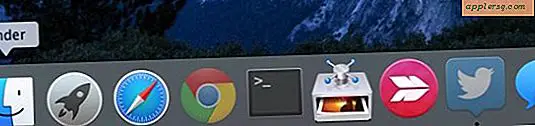Wie überprüfe ich den Satzabstand in Word?
Standardmäßig überprüft die Rechtschreib- und Grammatikprüfung in Microsoft Word 2010 und 2013 nicht den Satzabstand, sodass Sie nach einem Punkt entweder ein oder zwei Leerzeichen verwenden können, ohne eine Warnung auszulösen. Um sicherzustellen, dass Ihre Dokumente einen einheitlichen Abstand haben, legen Sie die erforderliche Anzahl von Leerzeichen in den Einstellungen für die Grammatikprüfung fest und führen Sie dann eine vollständige Prüfung durch oder achten Sie auf blaue Unterstreichungen, die auf Formatierungsinkonsistenzen hinweisen.
Schritt 1

Öffnen Sie das Menü Datei in Word und klicken Sie auf "Optionen".
Schritt 2

Wechseln Sie in die Registerkarte "Proofing" und klicken Sie in der Zeile Schreibstil auf "Einstellungen". Es spielt keine Rolle, ob die nebenstehende Option "Nur Grammatik" oder "Grammatik & Stil" lautet - diese Optionen werden mit einem Standardpaket von Einstellungen geliefert, aber Sie können die Prüfung des Satzabstands mit beiden aktivieren.
Schritt 3

Klicken Sie auf das Dropdown-Menü für "Erforderliche Leerzeichen zwischen den Sätzen". Wählen Sie entweder "1" oder "2" oder wählen Sie "Nicht prüfen", um die Prüfung des Satzabstands zu deaktivieren. Diese Einstellung gilt für alle Dokumente, die Sie öffnen. Wenn Sie also Dateien lesen, die von anderen Personen geschrieben wurden, sollten Sie die Prüfung möglicherweise deaktivieren, um übermäßige Grammatikfehler zu vermeiden. Nachdem Sie eine Anzahl von Leerzeichen ausgewählt haben, drücken Sie "OK", um beide geöffneten Fenster zu schließen.

Klicken Sie auf der Registerkarte "Überprüfen" auf "Rechtschreibung und Grammatik", um alle Fehler im Dokument zu überprüfen, einschließlich falscher Satzabstände. Während der Eingabe markiert Word auch nicht übereinstimmende Abstände mit einer blauen Unterstreichung, auf die Sie mit der rechten Maustaste klicken können, um das Problem zu beheben.